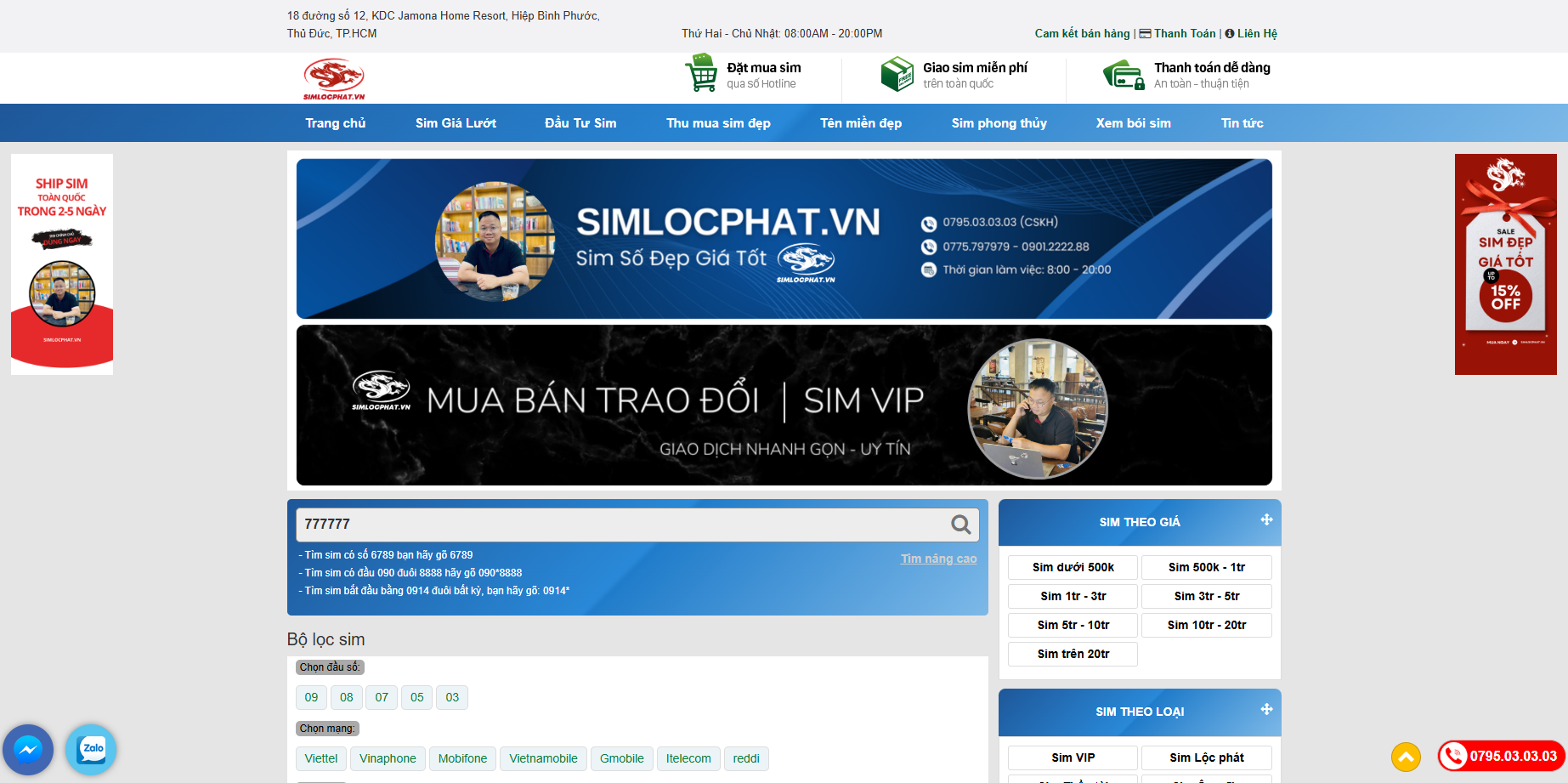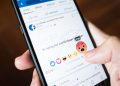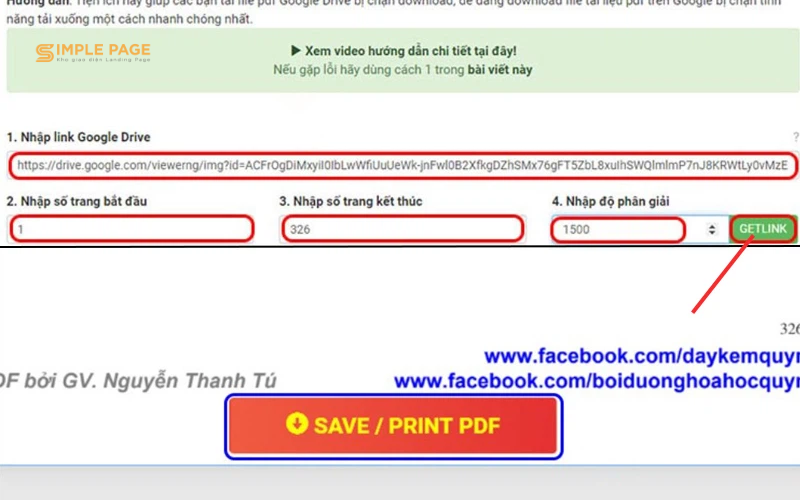Chỉnh tốc độ chuột trên Windows 10 tùy vào sở thích và nhu cầu cá nhân của mỗi người, nhiều người không biết hoặc từ đầu đã cố thích nghi với những cài đặt ban đầu. Nhưng máy móc chỉ là phục vụ cho con người, trong bài này mình sẽ chỉ mọi người cách cài đặt điều chỉnh tốc độ chuột trong Windows 10.
TÙY CHỈNH TỐC ĐỘ CHUỘT TRÊN WINDOWS 10
Giới thiệu cách cài đặt chuột cơ bản
Trong Windows 10, bạn có rất nhiều cách để truy cập vào Mouse Settings (Cài đặt chuột). Cách đơn giản nhất là bạn nhấn phím Windows trên bàn phím và gõ “ Mouse Settings” để chức năng tìm kiếm của hệ điều hành tự động gợi ý kết quả.
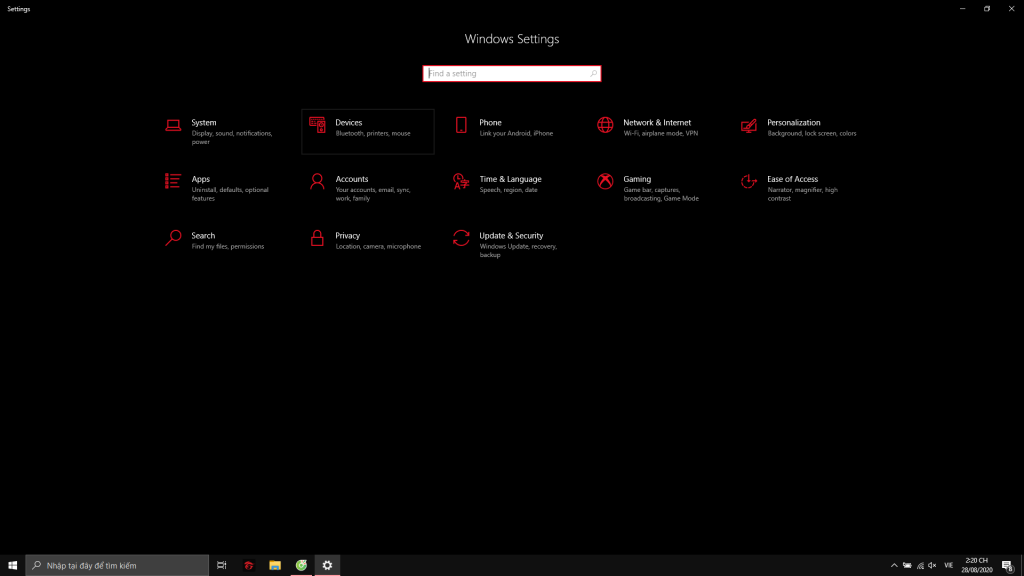
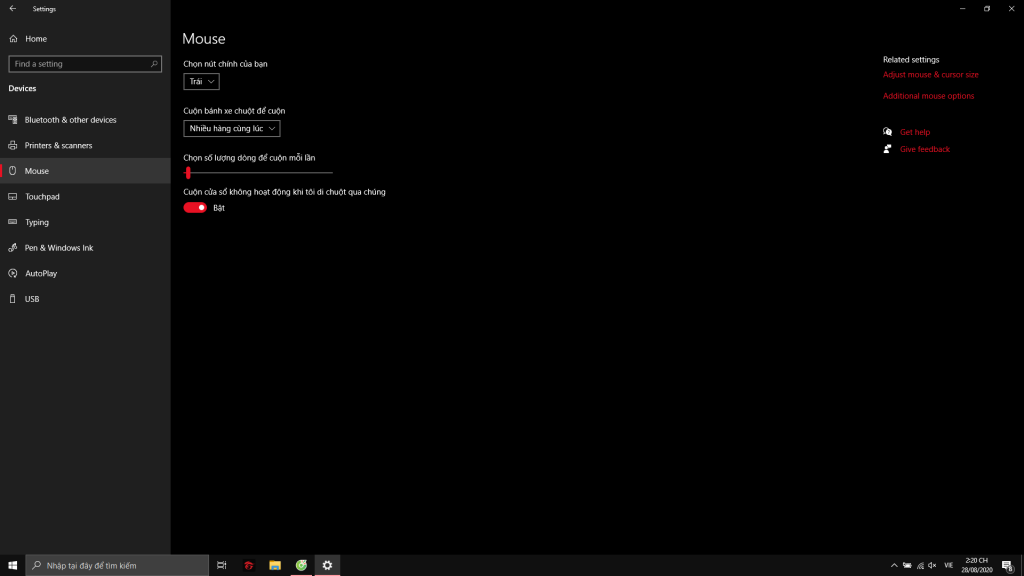
Hoặc bạn có thể làm theo cách tiêu chuẩn là nhấn vào Start nhấn vào biểu tượng bánh răng để vào Windows Settings > Devices và chọn Mouse cũng sẽ ra kết quả tương tự.
Tại cửa sổ Mouse Settings bạn sẽ thấy 4 cài đặt cơ bản, lần lượt là:
- Select your primary button: Hoán đổi chức năng giữa chuột phải và chuột trái.
- Roll the mouse wheel to scroll: Điều chỉnh hiệu suất 1 vòng bánh lăn của chuột.
- Choose how many lines to scroll each time: Chọn số lượng dòng ở mỗi lần cuộn chuột.
- Scroll inactive windows when I hover over them: Cho phép cuộn các cửa sổ không sử dụng khi bạn di chuột ngang qua chúng.
Tuy nhiên, việc 4 cài đặt này vẫn có thể chưa làm hài lòng bạn. Hãy vào cài đặt sâu hơn nào!
TRUY CẬP CÀI ĐẶT BỔ SUNG CHO WINDOWS 10
Để vào phần Cài đặt chuột bổ sung bạn nhấn vào lựa chọn Additional mouse options bên phải góc trên của màn hình, một cửa sổ mới Mouse Properties sẽ hiện ra với 5 thẻ chức năng, tương ứng với những nhóm tính năng khác nhau để bạn thay đổi.
*Thẻ Buttons (Nút Bấm) – Thay Đổi Hiệu Quả Nhấn Chuột
Trong thẻ này các tình năng đều tập trung vào việc nâng cao, tùy biến hiệu quả của những lần nhấn chuột.
Button Configuration tương đương với Select your primary button – thay đổi hiệu quả chuột trái và phải, phù hợp với người dùng tay trái;
Double-click speed (Tốc độ nhấp đúp) cho phép bạn thay đổi tốc độ cú đúp chuột. Thiết lập này dành cho một số người dùng có tốc độ nhấn chuột chậm hơn so với mặc định của hệ điều hành.
ClickLock: Để lựa chọn một vùng, bạn cần giữ chuột phải trong suốt quá trình bôi đen. Nhưng với tính năng này bạn chỉ cần nhấn chuột, sau đó kéo và nhấn thêm một lần nữa.
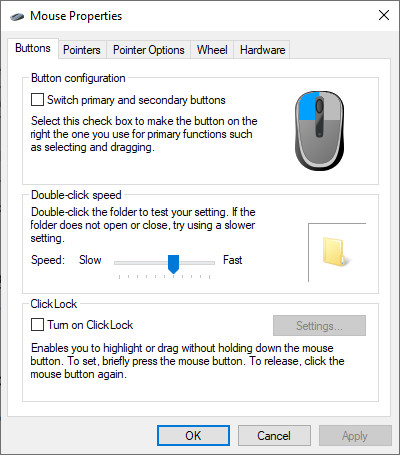
*Pointers Và Pointers Options – Thay Đổi Cấu Hình Cho Con Trỏ
Pointers và Pointers Options là 2 thẻ riêng biệt nhưng nằm cạnh nhau và đều có các tính năng liên quan tới con trỏ chuột. Điều khác biệt là thẻ Pointers thay đổi về hình thức, thẻ Pointers Options thay đổi về hiệu năng.
Ở thẻ Pointers gồm có tính năng chính, gồm:
Scheme: Bạn có thể lựa chọn các bộ hình ảnh cho con trỏ chuột tại đây.
Customize: hiển thị hình ảnh của con chuột trong từng trạng thái khác nhau và bạn có thể thay đổi nếu muốn.
Enable pointer shadow: Tạo đổ bóng cho con trỏ, tạo cảm giác trực quan hơn.
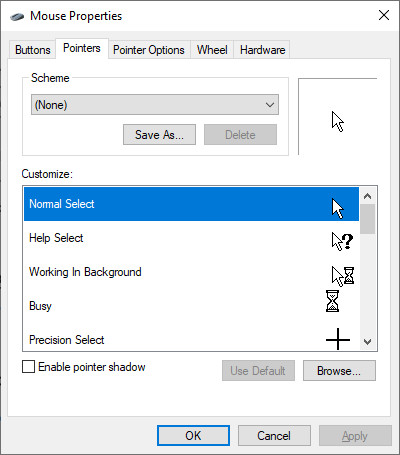
Thẻ Pointers Options được chia là 3 mục chính gồm: Motion, Snap to và Visibility.
– Motion là một trong những tính năng cần thiết nhất khi bạn muốn chỉnh tốc độ chuột trong Win 10. Tại đây bạn kéo thanh ngang để thiết lập tốc độ con trỏ của mình.
– Snap to: Cho phép Window tự động di chuyển cho tới một lựa chọn mặc định khi bạn mở thực đơn.
1 Nhóm Visibility gồm 3 chức năng về các hiệu ứng hình ảnh với con trỏ chuột:
– Display pointer trails: Tạo hiệu ứng để lại hình ảnh con trỏ mỗi khi bạn di chuyển chuột.
1 Hide pointer while typing: Ẩn con trỏ đi khi bạn bắt đầu gõ văn bản.
– Show location of pointer when i press the CTRL key: Hiển thị vị trí của con trỏ khi bạn nhấn phím CTRL.
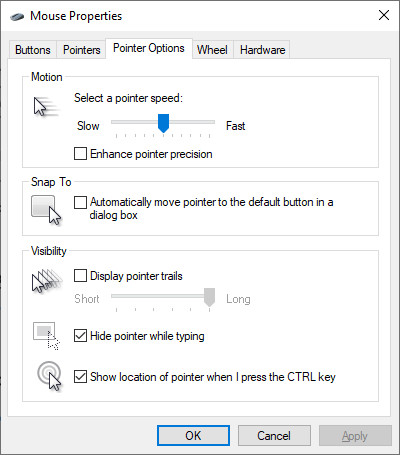
*Chỉnh Sửa Tốc Độ Cuộn Chuột Tại Thẻ Wheel
Thẻ Wheel (Bánh lăn) chỉ có 2 tính năng chính là Vertical Scrolling và Horizontal Scrolling.
Vertical Scrolling: Cho phép bạn điều chỉnh số dòng hay trang trong tài liệu hay web khi bạn cuộn dọc bánh lăn.
Horizontal Scrolling:Cho phép bạn di chuyển con trỏ sang ngang khi nghiêng bánh lăn. Tuy nhiên bạn cần con chuột có phần cứng hỗ trợ điều này.
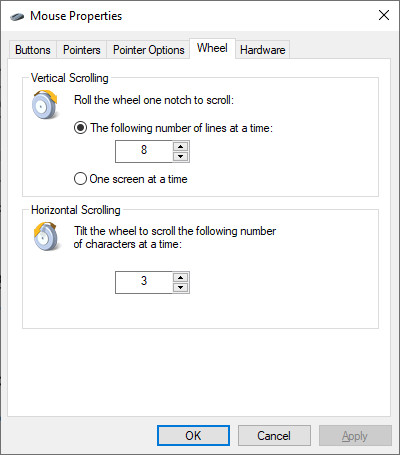
*Cài Đặt Phần Cứng Cho Chuột Qua Thẻ Hardware
Thẻ này cho phép bạn truy cập và chỉnh sửa các cài đặt phần cứng của chuột. Thông thường với một con chuột máy tính đang hoạt động bình thường thì bạn không nên thay đổi gì cả. Chỉ trừ hợp bạn chuột máy tính bị lỗi hay bạn muốn bổ sung phần mềm hỗ trợ.
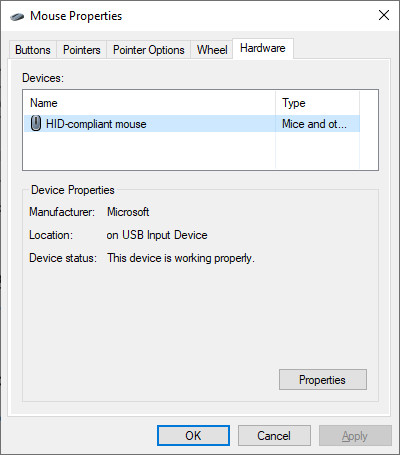
Và đó là cách chỉnh tốc độ chuột trong Windows 10 để phù hợp với bạn hơn. Chúc các bạn thành công!
Nguyễn Phúc Đạt – Digital Marketer tại Simplepage.vn